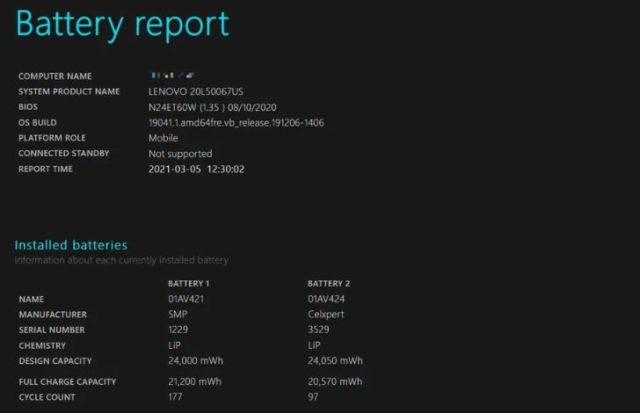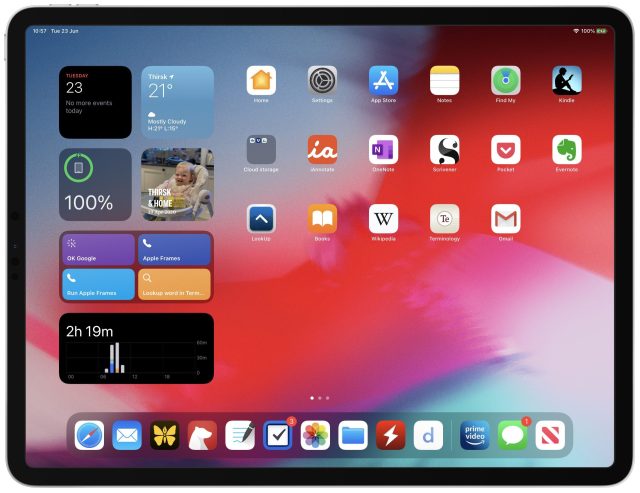اگرچه سیستم عامل ویندوز به راحتی آمار باتری را نشان می دهد اما گاهی اوقات نیاز است تا جزئیات دقیقی از مصرف را مشاهده کنیم. در این مطلب یاد میگیریم که چگونه آمار دقیق مصرف باتری لپ تاپ ویندوزی خود را مشاهده کنیم.
در سیستم عامل اندروید به سادگی می توان آمار مصرف باتری دستگاه را شاهد بود اما در ویندوز جزئیات دقیق به سادگی آشکار نیست. در آماری که جزئیات دقیق ارائه شود شما شاهد مصرف دقیق باتری لپ تاپ یا دستگاه دیگر ویندوزی خود هستید. ما در این مطلب قصد داریم نحوه مشاهده دقیق مصرف باتری لپ تاپ ویندوزی را شاهد باشیم.
چگونه آمار دقیق مصرف باتری لپ تاپ ویندوزی خود را مشاهده کنیم؟
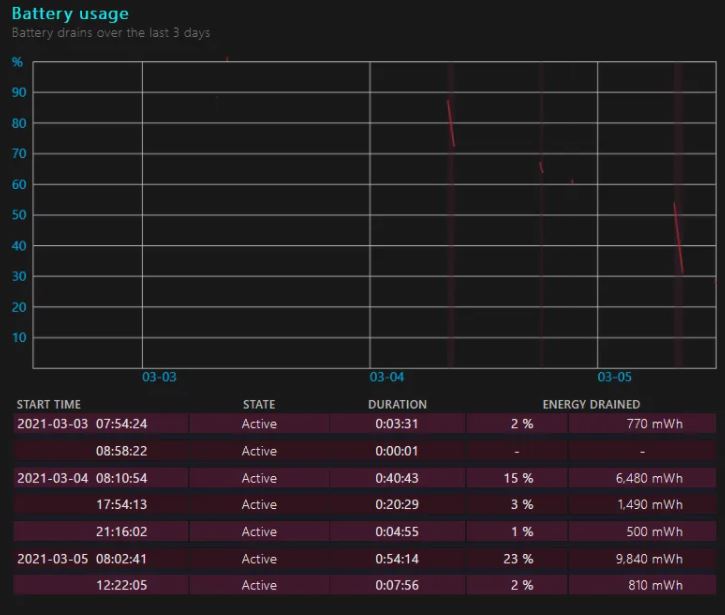
از هنگامی که ویندوز ۱۰ را روی لپ تاپ خود نصب می کنید، این سیستم عامل ثبت دقیق عملکرد باتری می پردازد. در گزارش باتری این سیستم عامل میتوانید مشاهده کنید که باتری چند چرخه شارژ شده و چند بار خالی. برای مشاهده طبق موارد زیر عمل کنید:
- ابتدا ابزار خط فرمان را باز نمایید. برای اینکار کافیست در منوی استارد CMD را جستجو کرده و تایید کنید.
- سپس عبارت cd %HOMEPATH%/Desktop را تایپ نمایید.
اگر می خواهید مسیر دیگری برای ذخیره داشته باشید، می توانید فولدر جایگزین برای Desktop تعیین کنید.
- اگر می خواهید فایل گزارش باتری را داشته باشید بهتر است عبارت powercfg /batteryreport را وارد کنید.
شما با این فرمان به ویندوز دستور می دهید یک فایل گزارش را در قالب HTML در دسکتاپ شما ذخیره نماید. فایل را که باز کنید گزارش دقیق روی نمایشگر پدیدار می شود.
نمودار موردنظر سرعت خالی شدن شارژر باتری لپ تاپ را نشان می دهد.
در بخشی شما شاهد الگوی استفاده از باتری و ظرفیت باقی آن هستید.
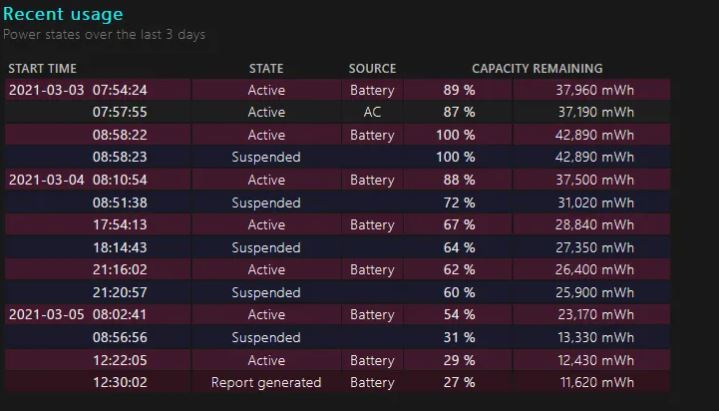
حتی اگر در حال نصب جدیدتری هستید، میتوانید با نگاه کردن به ظرفیت طراحی و سپس ظرفیت شارژ کامل، حس کلی سلامت را دریافت کنید تا ببینید چقدر متفاوت هستند.
اگر از کاربران اپل هستید که احساس می کنید کنار گذاشته شده اید، نگران نباشید: macOS به شما امکان می دهد به برخی از اطلاعات باتری نیز دسترسی داشته باشید، اگرچه داده های تاریخی زیادی وجود ندارد. برای دیدن آن، به منوی Apple در بالا سمت چپ بروید و روی «About This Mac» کلیک کنید. سپس روی دکمه System Report کلیک کنید و در قسمت Hardware به Power بروید. در آنجا میتوانید تعداد چرخه باتری، سلامت تخمینی آن و تمام تنظیمات برق فعلی خود را ببینید. برای مشاهده نمودارهای مصرف باتری در ۲۴ ساعت یا ۱۰ روز گذشته، به تنظیمات برگزیده سیستم و سپس باتری بروید.